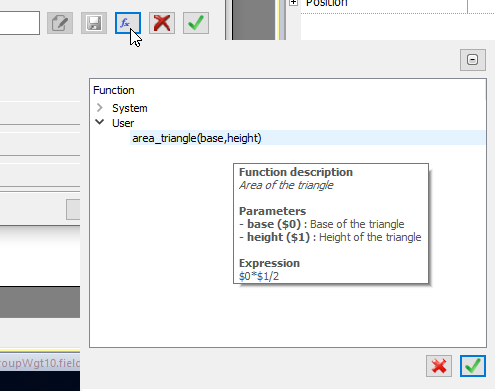Formel
Eine Formel ist ein Ausdruck bestehend aus:
- Operatoren: diese können grundlegende mathematische Operationen, logische Operatoren, Vergleichsoperatoren oder grundlegende Stringoperatoren sein.
- Operanden: können Literale (Zahlen und Zeichenfolgen, die als Konstanten verwendet werden) und Verweise auf Tags sein.
Runde Klammern werden als Prioritätsoperatoren unterstützt. Mit dem Operator $ werden Funktionen aufgerufen und insbesondere auf ein Tag verwiesen (Beispiele siehe unten).
Das Anfügen an einen Dialog ermöglicht es, eine Formel zur Berechnung des Rückgabewerts zu verwenden.
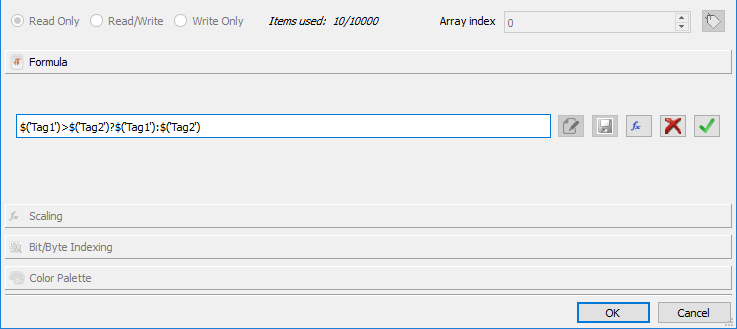
Befehle

|
Gehen Sie in den Bearbeitungsmodus |

|
Speichern Sie die eingegebene Formel in der Bibliothek für Formeln, um die gleiche Formel an anderen Stellen des Projekts wiederverwenden zu können. |

|
Öffnen Sie die Bibliothek der Formeln, um eine bereits definierte Formel auszuwählen. |

|
Entfernen der eingegebenen Formel |

|
Bestätigen der eingegebenen Formel |
Wenn Sie sich im Bearbeitungsmodus befinden, können Sie die Formel einfach bearbeiten und mit einem Doppelklick Tags oder Funktionen aus der Bibliothek in die Formel einfügen.
Beispiele für Formeln sind:
- $('Tag1')+$('Tag2')
- $('Tag1')&$('Tag2')
- $('Tag1')>$('Tag2')?$('Tag1'):$('Tag2')
- $Pow(2,$('Tag2'))
- $Contains($('Tag1'),$('Tag2'))
Syntax für Formeln
| Grundoperationen | |
|---|---|
| 'Text' |
String-Literal |
| ZAHL | Zahlenliteral, z. B. 169857 oder 13,547 |
| String( … ) | Umwandeln in Zeichenfolgen (beachten Sie, dass es kein $ gibt) |
| Zahl( … ) | Umwandeln in eine Zahl (beachten Sie, dass es kein $ gibt) |
| $FuncName( param1, param2, … ) | Allgemeiner Aufruf einer Funktion. (Sowohl Standard als auch Benutzer) |
| $(‘TagName’) |
Tag, Widget-Eigenschaft oder Rezeptur usw. Beachten Sie, dass der Tag-Name ein String-Literal sein muss |
| $(‘TagName’)[index] |
Element eines Array-Tags. Beachten Sie, dass der Tag-Name ein String-Literal sein muss |
| exp1 ? exp2 : exp3 |
Ternärer Ausdruck. Wenn exp1 wahr ist, dann wird exp2 genommen, andernfalls exp3. Das ist wie die Benutzung der Anweisung if / then / else |
| Mathematische Operatoren | |
|---|---|
| + |
Addition |
| - | Subtraktion |
| * | Multiplikation |
| / | Division |
| % | Module |
| Bitweise Operatoren | |
|---|---|
| & | Setzt jedes Bit auf 1, wenn beide Bits 1 sind |
| | | Setzt jedes Bit auf 1, wenn eines von zwei Bits 1 ist |
| ~ | Invertiert alle Bits |
| ^ | Setzt jedes Bit auf 1, wenn nur eins von zwei Bits 1 ist |
| << | Wird nach links verschoben, wenn Sie von rechts Nullen eingeben und die äußersten linken Bits abfallen lassen |
| >> | Wird nach rechts verschoben, indem Kopien des linken Bits von links eingegeben werden und die Bits ganz rechts abfallen |
| >>> | Verschiebt sich nach rechts, indem Sie Nullen von links nach innen eingeben und die äußersten rechten Bits abfallen lassen |
| Logische Operatoren | |
|---|---|
| && | AND |
| || | OR |
| ! | NOT |
| Vergleichsoperatoren | |
|---|---|
| < | Kleiner als |
| <= | Nicht größer als |
| > | Größer als |
| >= | Nicht kleiner als |
| == | Gleich |
| != | Ungleich |
Verwenden Sie vordefinierte Formeln aus der Bibliothek
So fügen Sie ein Projekt oder eine vordefinierte Formel ein:
- Öffnen Sie die Bibliothek der Formeln
- Wählen Sie die zu verwendende Formel aus
- Bestätigen der eingegebenen Formel
- Bestätigen Sie die ausgewählte Formel
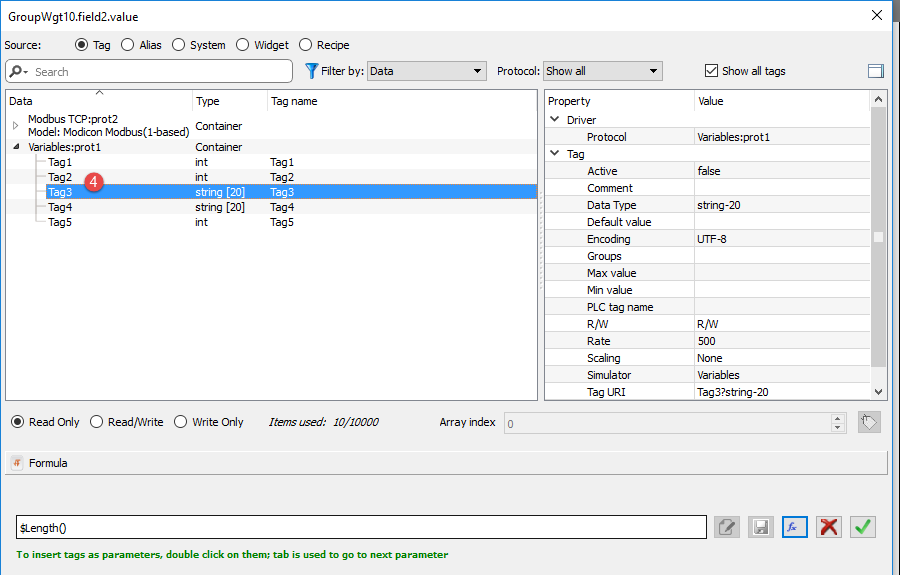
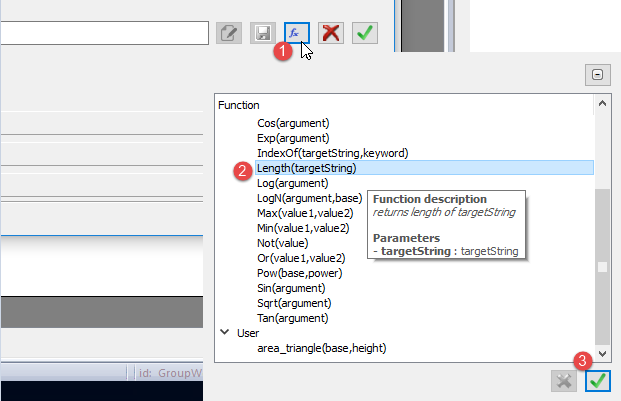
Fügen Sie die Benutzerformeln in die Bibliothek hinzu
Nachdem Sie eine neue Formel eingegeben haben, können Sie mit der Taste SPEICHERN die neue Formel im Projektordner sichern, um sie in der Bibliothek der Formeln zur Verfügung zu stellen.
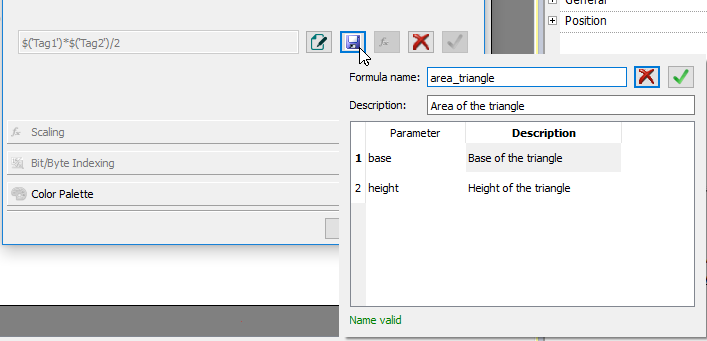
Eine Benutzerformel kann aus der Bibliothek der Formeln wie die anderen vordefinierten Formeln abgerufen werden.